Los archivos PDF pueden ser archivos de gran tamaño si contienen muchas imágenes, lo que provoca problemas de carga lenta al enviarlos por correo electrónico o cargarlos en un servicio web. Para solucionar este problema, es posible que deba reducir el tamaño de sus archivos PDF. A continuación, le mostraremos cómo reducir fácilmente el tamaño de un PDF mediante el uso de un filtro de cuarzo.
Reducir el tamaño de un archivo PDF mediante filtros Quartz
Para comenzar, abra el PDF que le gustaría reducir en Vista previa. Esta aplicación viene preinstalada con todas las Mac que ejecutan una versión reciente de OS X. Para abrir un PDF usando Vista previa, simplemente botón derecho del ratón en el PDF de su elección. Cuando hagas esto, aparecerá un menú desplegable. En este menú desplegable, haga clic en pasar el cursor sobre "Abrir con". Ahora haga clic Avance.
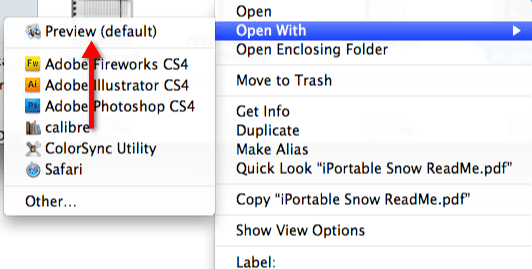
Ahora, mire hacia la barra de herramientas de Apple, donde verá algunas opciones diferentes. Haga clic en "Exportar". Cuando haga esto, aparecerá un menú desplegable.
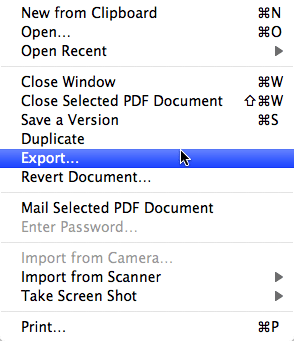
Mire hacia la parte inferior de la ventana y haga clic en la opción etiquetada "Filtro de cuarzo". Cuando haga esto, aparecerá una ventana desplegable. Desde este menú, haga clic en "Reducir tamaño de archivo". Finalmente, presione el botón Exportar, que se encuentra en la parte inferior de la ventana de exportación.
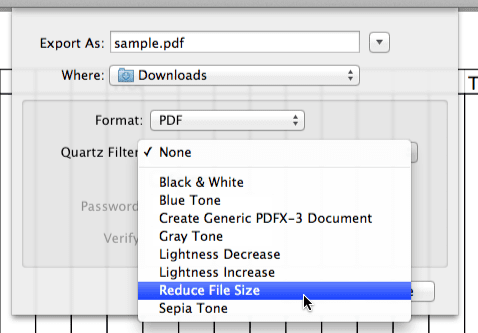
Personalización del filtro de cuarzo Reducir tamaño de archivo
Si desea tener más control sobre el filtro Reducir tamaño de archivo, siga los pasos a continuación.
Para comenzar, abierto Utilidad ColorSync. Una vez que se haya iniciado por completo, mira hacia la parte superior de la ventana, donde encontrarás cuatro pestañas diferentes. Hacer clic en la pestaña "Filtros".

Ahora mire hacia el centro de la ventana. Verá una opción denominada "Reducir tamaño de archivo". Hacer clic en el botón gris que se encuentra a la derecha de la opción "Reducir tamaño de archivo" y esto abrirá un menú emergente. En este menú, seleccione "Filtro duplicado".

Expandir la copia de "Reducir tamaño de archivo" por haciendo clic en la flecha que se encuentra a la izquierda de la etiqueta. Cuando haga esto, verá dos opciones más, "Muestreo de imagen" y "Compresión de imagen". Expanda estas dos opciones.
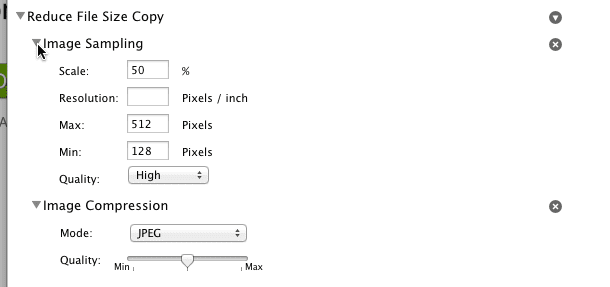
Ahora puede ajustar el tamaño de sus archivos PDF jugando con las opciones "Muestreo de imagen" y "Compresión de imagen". Por ejemplo, en "Compresión de imagen" verá dos opciones, "Modo" y "Calidad". Si cambia el modo a “JPEG” y gira el control deslizante de “calidad” hacia la izquierda, las imágenes en su PDF serán de menor calidad. Esto, a su vez, hará que el tamaño total del archivo PDF sea más pequeño.
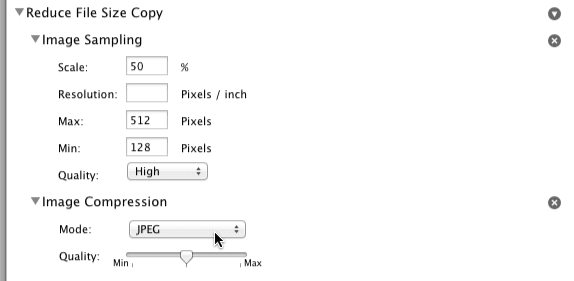
Gracias por leer este tutorial sobre Apple Tool Box, vuelva a consultar todos los días para obtener más consejos, noticias y reseñas de Apple.

Obsesionado con la tecnología desde la llegada temprana de A / UX a Apple, Sudz (SK) es responsable de la dirección editorial de AppleToolBox. Tiene su base en Los Ángeles, CA.
Sudz se especializa en cubrir todo lo relacionado con macOS, habiendo revisado docenas de desarrollos de OS X y macOS a lo largo de los años.
En una vida anterior, Sudz trabajó ayudando a compañías Fortune 100 con sus aspiraciones de transformación empresarial y tecnológica.